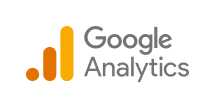各製品の資料を入手。
詳細はこちら →Oracle Data Integrator でGoogle Analytics のデータをETL する方法
この記事では、Oracle Data Integrator を使ってGoogle Analytics のデータをデータウェアハウスに転送する方法を説明します。
最終更新日:2022-01-31
この記事で実現できるGoogle Analytics 連携のシナリオ
こんにちは!ウェブ担当の加藤です。マーケ関連のデータ分析や整備もやっています。
Oracle Data Integrator(ODI)はOracle エコシステムのハイパフォーマンスなデータ統合プラットフォームです。CData JDBC Driver for GoogleAnalytics を使えば、OCI をはじめとするETL ツールからGoogle Analytics のデータにJDBC 経由で簡単に接続を実現できます。リアルタイムGoogle Analytics のデータをデータウェアハウス、BI・帳票ツール、CRM、基幹システムなどに統合すれば、データ活用もぐっと楽に。
CData のコネクタを使えば、Google Analytics API にリアルタイムで直接接続して、ODI 上で通常のデータベースと同じようにGoogle Analytics のデータを操作できます。Google Analytics エンティティのデータモデルを構築、マッピングを作成し、データの読み込み方法を選択するだけの簡単なステップでGoogle Analytics のデータのETL が実現できます。
ドライバーのインストール
ドライバーをインストールするには、インストールフォルダにあるドライバーのJAR ファイルと.lic ファイルをODI の適切なディレクトリにコピーします。
- UNIX/Linux(Agent なし):~/.odi/oracledi/userlib
- UNIX/Linux(Agent):$ODI_HOME/odi/agent/lib
- Windows(Agent なし):%APPDATA%\Roaming\odi\oracledi\userlib
- Windows(Agent):%APPDATA%\Roaming\odi\agent\lib
ODI を再起動してインストールを完了します。
モデルのリバースエンジニアリング
ODI の機能を使ってモデルをリバースエンジニアリングすることで、ドライバー側で取得したGoogle Analytics のデータのリレーショナルビューに関するメタデータが取得できます。リバースエンジニアリング後、リアルタイムGoogle Analytics のデータにクエリを実行してGoogle Analytics テーブルのマッピングを作成できます。
-
ODI でリポジトリに接続し、「New」->「Model and Topology Objects」をクリックします。

- 表示されるダイアログの「Model」画面で、以下の情報を入力します。
- Name:GoogleAnalytics と入力します。
- Technology:Technology:Generic SQL(ODI がVersion 12.2+ の場合はMicrosoft SQL Server)を選択します。
- Logical Schema:GoogleAnalytics と入力します。
- Context:Global を選択します。

- 表示されるダイアログの「Data Server」画面で、以下の情報を入力します。
- Name:GoogleAnalytics と入力します。
- Driver List:Oracle JDBC Driver を選択します。
- Driver:cdata.jdbc.googleanalytics.GoogleAnalyticsDriver と入力します。
- URL:接続文字列を含むJDBC URL を入力します。
OAuth 認証標準を使用してGoogle Analytics に接続します。ユーザーアカウントまたはサービスアカウントで認証できます。組織全体のアクセススコープをCData 製品に許可するには、サービスアカウントが必要です。下記で説明するとおり、CData 製品はこれらの認証フローをサポートします。
ユーザー資格情報の接続プロパティを設定せずに接続できます。次を設定して、接続してください。 Profile:接続するGoogle アナリティクスのプロファイル、またはビューに設定。この値はProfiles テーブルから取得できます。指定しない場合は、初めに返されたプロファイルが使われます。接続すると、CData 製品はデフォルトブラウザでOAuth エンドポイントを開きます。ログインして、アプリケーションにアクセス許可を与えます。CData 製品がOAuth プロセスを完了します。他のOAuth 認証フローについては、ヘルプドキュメントの「OAuth 認証の使用」を参照してください。
組み込みの接続文字列デザイナー
JDBC URL の作成の補助として、Google Analytics JDBC Driver に組み込まれている接続文字列デザイナーが使用できます。JAR ファイルをダブルクリックするか、コマンドラインからjar ファイルを実行します。
java -jar cdata.jdbc.googleanalytics.jar接続プロパティを入力し、接続文字列をクリップボードにコピーします。

一般的な接続文字列は次のとおりです。
jdbc:googleanalytics:Profile=MyProfile;

- Physical Schema 画面で、以下の情報を入力します。
- Name:ドロップダウンメニューから選択します。
- Database (Catalog):CData と入力します。
- Owner (Schema):Google Analytics にSchema を選択した場合は、選択したSchema を入力し、それ以外の場合はGoogleAnalytics と入力します。
- Database (Work Catalog):CData と入力します。
- Owner (Work Schema):Google Analytics にSchema を選択した場合は、選択したSchema を入力し、それ以外の場合はGoogleAnalytics と入力します。

- 開いたモデルで「Reverse Engineer」をクリックしてGoogle Analytics テーブルのメタデータを取得します。

Google Analytics のデータの編集と保存
リバースエンジニアリング後、ODI でGoogle Analytics のデータを操作できるようになります。
Google Analytics のデータを表示するには、Designer ナビゲーターでモデルアコーディオンを展開し、テーブルを右クリックして「View data」をクリックします。

ETL プロジェクトの作成
次の手順に従って、Google Analytics からETL を作成します。Traffic エンティティをODI Getting Started VM に含まれているサンプルデータウェアハウスにロードします。
SQL Developer を開き、Oracle データベースに接続します。Connections ぺインでデータベースのノードを右クリックし、「New SQL Worksheet」をクリックします。
もしくは、SQLPlus を使用することもできます。コマンドプロンプトから、以下のように入力します。
sqlplus / as sysdba- 以下のクエリを入力し、ODI_DEMO スキーマにあるサンプルデータウェアハウスに新しいターゲットテーブルを作成します。以下のクエリは、Google Analytics のTraffic テーブルに一致するいくつかのカラムを定義します。
CREATE TABLE ODI_DEMO.TRG_TRAFFIC (SESSIONS NUMBER(20,0),Browser VARCHAR2(255)); - ODI でDesigner ナビゲーターのModels アコーディオンを展開し、ODI_DEMO フォルダの「Sales Administration」ノードをダブルクリックします。Model Editor でモデルが開きます。
- 「Reverse Engineer」をクリックします。TRG_TRAFFIC テーブルがモデルに追加されます。
- プロジェクトの「Mappings」ノードを右クリックし、「New Mapping」をクリックします。マッピングの名前を入力し、「Create Empty Dataset」オプションを無効にします。Mapping Editor が表示されます。
- TRG_TRAFFIC テーブルをSales Administration モデルからマッピングにドラッグします。
- Traffic テーブルをGoogle Analytics モデルからマッピングにドラッグします。
- ソースコネクタポイントをクリックしてターゲットコネクタポイントにドラッグします。Attribute Matching ダイアログが表示されます。ここでは、デフォルトオプションを使用します。その場合、目的の動作はターゲットカラムのプロパティに表示されます。
- Mapping Editor のPhysical タブを開き、TARGET_GROUP の「TRAFFIC_AP」をクリックします。
- TRAFFIC_AP プロパティで、Loading Knowledge Module タブの「LKM SQL to SQL (Built-In)」を選択します。

これで、マッピングを実行してGoogle Analytics のデータをOracle にロードできます。